Najboljša brezplačna in plačljiva programska oprema Syslog Server za Windows

Syslog Server je pomemben del arzenala skrbnika IT, zlasti ko gre za upravljanje dnevnikov dogodkov na centralizirani lokaciji.
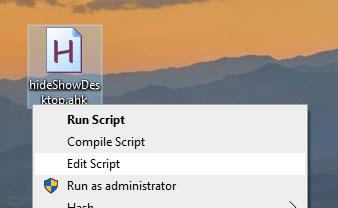
Če pogosto pomotoma kliknete ali vam ni všeč gumb Pokaži namizje v opravilni vrstici, sledite tem preprostim korakom, da ga odstranite iz opravilne vrstice.
Opravilna vrstica v sistemu Windows ima majhen gumb na desni strani zaslona. Ta gumb se imenuje Pokaži namizje . Kot že ime pove, se ob kliku nanj vse aplikacije pomanjšajo in preusmerjeni boste na namizje. Na namizju ga znova kliknite, aplikacije bodo znova povečane in njihov prvotni vrstni red bo obnovljen.
Na splošno je gumb Pokaži namizje precej priročen. Če pa tega gumba ne uporabljate ali ga po pomoti še naprej klikate, lahko popolnoma odstranite Pokaži namizje iz opravilne vrstice.
Če je tako, sledite spodnjim podrobnim korakom, da odstranite ali skrijete gumb Prikaži namizje v opravilni vrstici.
Windows nima vgrajene možnosti za odstranitev gumba Pokaži namizje v opravilni vrstici. Vendar pa lahko to še vedno storimo z orodji tretjih oseb.
Uporabite skript AutoHotKey, da odstranite gumb Prikaži namizje
Z AutoHotKey lahko z enim samim ukazom odstranite gumb Show Desktop v opravilni vrstici. To je najpreprostejši način za odstranitev ali obnovitev gumba Pokaži namizje. Namestite AutoHotKey in sledite spodnjim korakom.
1. Desni klik na namizju in izberite Novo > Besedilni dokument .
2. Preimenujte datoteko v "HideShowDesktopButton.ahk".

Preimenujte datoteko v "HideShowDesktopButton.ahk"
3. Desni klik na datoteko in izberite možnost Uredi skript.
4. Zdaj kopirajte in prilepite spodnjo kodo, nato pritisnite Ctrl+, Sda shranite.
Control, Hide, , TrayShowDesktopButtonWClass1, ahk_class Shell_TrayWndGumb Pokaži namizje bo skrit.
Gumb Pokaži namizje bo skrit
Če želite obnoviti gumb Pokaži namizje v opravilni vrstici , sledite istim korakom, vendar v 4. koraku uporabite spodnjo kodo.
Control, Show, , TrayShowDesktopButtonWClass1, ahk_class Shell_TrayWndOpomba : Po obnovitvi vozlišča boste morda morali znova zagnati sistem, da bodo spremembe začele veljati.
Uporabite Taskbar Tweaker
Če vam ni všeč ustvarjanje skriptov po meri, lahko uporabite Taskbar Tweaker. To je popolnoma brezplačna programska oprema za prilagajanje opravilne vrstice z veliko možnostmi.
1. Najprej prenesite Taskbar Tweaker .
2. Po prenosu namestite Taskbar Tweaker.
3. Nato odprite nameščeno aplikacijo v meniju Start.
4. V oknu Taskbar Tweaker izberite potrditveno polje »Skrij gumb za prikaz namizja« .
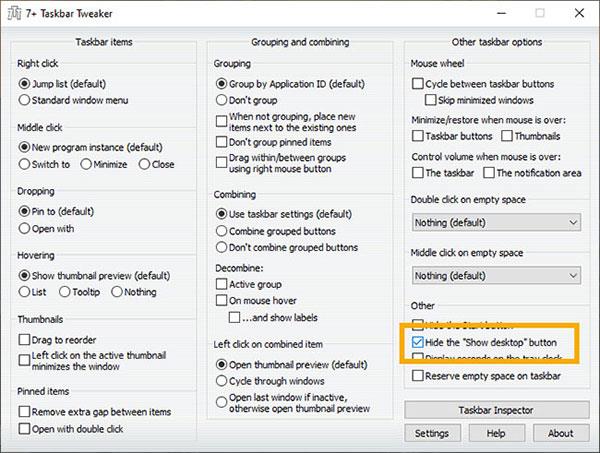
Izberite potrditveno polje »Skrij gumb za prikaz namizja«.
5. Zaprite aplikacijo.
Opravljeno je! Sprememb ni treba ročno shranjevati. Vidite lahko, da je gumb Pokaži namizje skrit v opravilni vrstici.
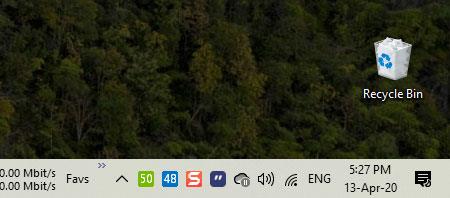
Vidite lahko, da je gumb Pokaži namizje skrit v opravilni vrstici
Če ga želite obnoviti, odprite aplikacijo in počistite zgornjo možnost.
Syslog Server je pomemben del arzenala skrbnika IT, zlasti ko gre za upravljanje dnevnikov dogodkov na centralizirani lokaciji.
Napaka 524: Prišlo je do časovne omejitve je statusna koda HTTP, specifična za Cloudflare, ki označuje, da je bila povezava s strežnikom zaprta zaradi časovne omejitve.
Koda napake 0x80070570 je običajno sporočilo o napaki v računalnikih, prenosnikih in tabličnih računalnikih z operacijskim sistemom Windows 10. Vendar se pojavi tudi v računalnikih z operacijskim sistemom Windows 8.1, Windows 8, Windows 7 ali starejšimi.
Napaka modrega zaslona smrti BSOD PAGE_FAULT_IN_NONPAGED_AREA ali STOP 0x00000050 je napaka, ki se pogosto pojavi po namestitvi gonilnika strojne naprave ali po namestitvi ali posodobitvi nove programske opreme in v nekaterih primerih je vzrok napaka zaradi poškodovane particije NTFS.
Notranja napaka razporejevalnika videa je tudi smrtonosna napaka modrega zaslona, ta napaka se pogosto pojavi v sistemih Windows 10 in Windows 8.1. Ta članek vam bo pokazal nekaj načinov za odpravo te napake.
Če želite, da se Windows 10 zažene hitreje in skrajša čas zagona, so spodaj navedeni koraki, ki jih morate upoštevati, da odstranite Epic iz zagona sistema Windows in preprečite, da bi se Epic Launcher zagnal z Windows 10.
Datotek ne smete shranjevati na namizju. Obstajajo boljši načini za shranjevanje računalniških datotek in vzdrževanje urejenega namizja. Naslednji članek vam bo pokazal učinkovitejša mesta za shranjevanje datotek v sistemu Windows 10.
Ne glede na razlog boste včasih morali prilagoditi svetlost zaslona, da bo ustrezala različnim svetlobnim pogojem in namenom. Če morate opazovati podrobnosti slike ali gledati film, morate povečati svetlost. Nasprotno pa boste morda želeli zmanjšati svetlost, da zaščitite baterijo prenosnika.
Ali se vaš računalnik naključno zbudi in prikaže okno z napisom »Preverjanje posodobitev«? Običajno je to posledica programa MoUSOCoreWorker.exe - Microsoftove naloge, ki pomaga usklajevati namestitev posodobitev sistema Windows.
Ta članek pojasnjuje, kako uporabljati terminalsko okno PuTTY v sistemu Windows, kako konfigurirati PuTTY, kako ustvariti in shraniti konfiguracije ter katere možnosti konfiguracije spremeniti.








